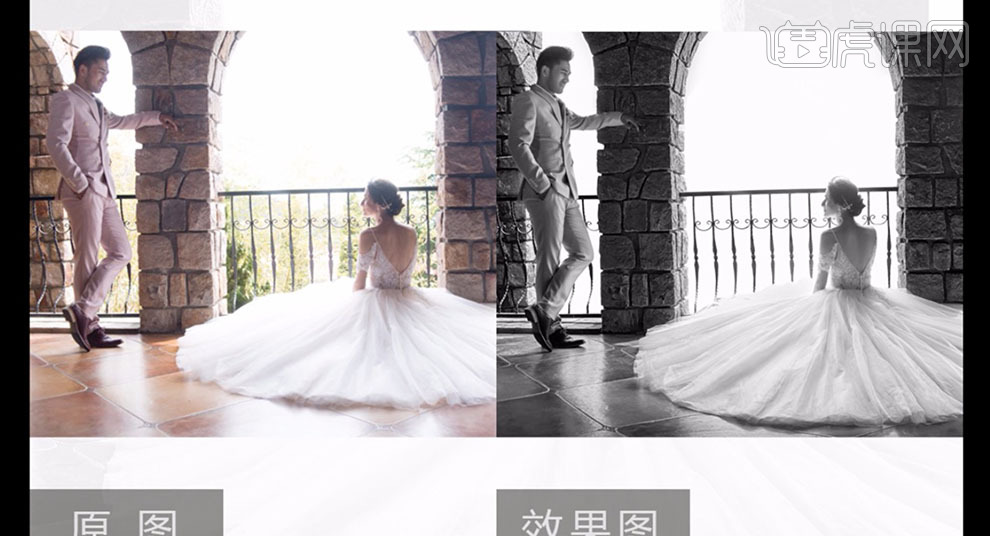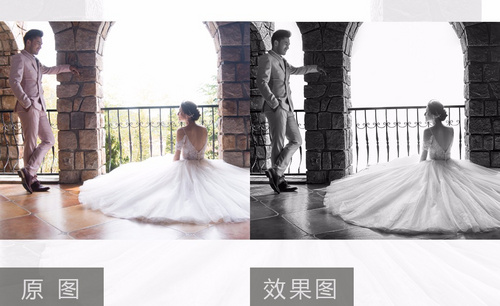如何用PS制作婚纱质感黑白照片发布时间:暂无
1、[打开]PS软件,[打开]素材文档。具体效果如图示。
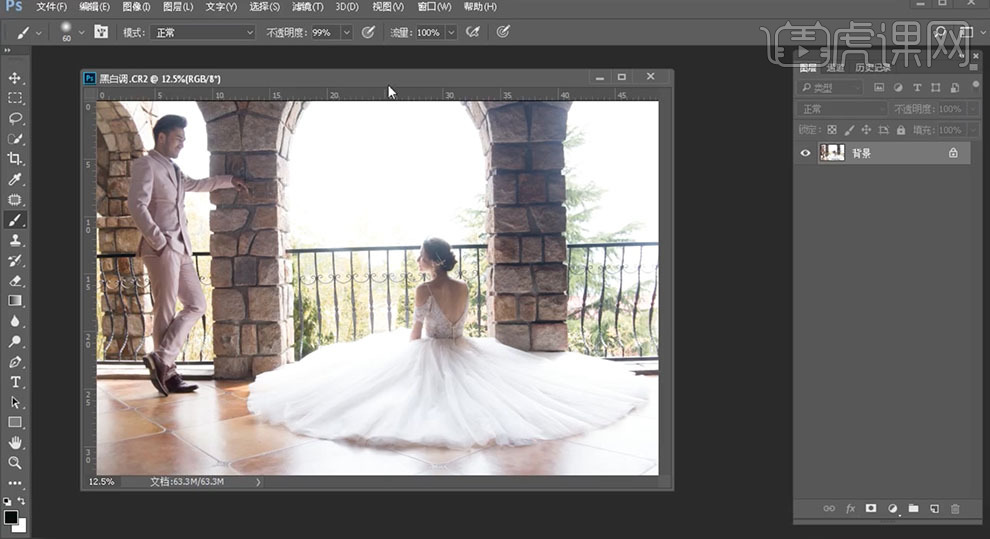
2、单击[滤镜]-[Camera Raw滤镜],单击[基本],具体参数如图示。具体效果如图示。

3、单击[HSL]-[明亮度],具体参数如图示。具体效果如图示。

4、单击[渐变滤镜工具],具体参数如图示,在画面合适的位置添加渐变滤镜。具体效果如图示。
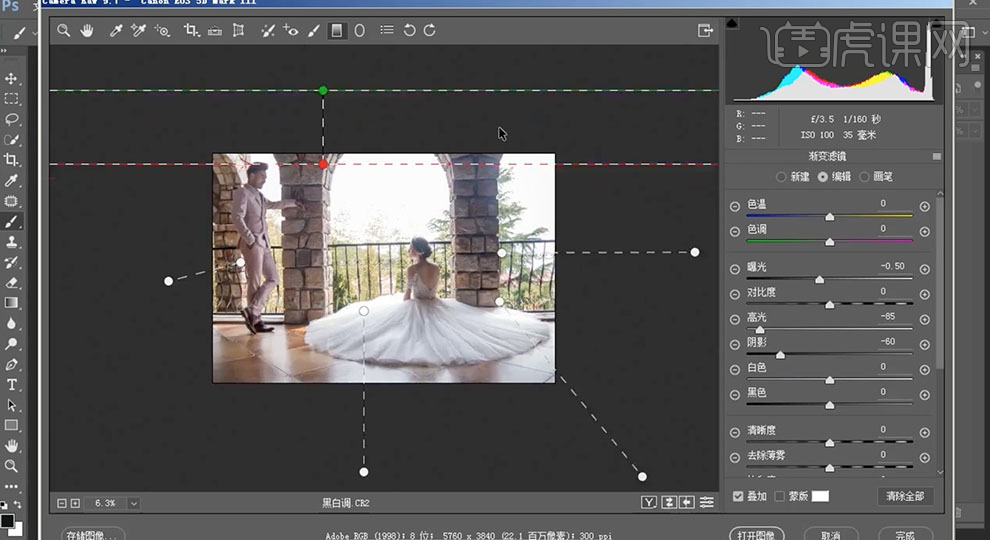
5、单击[镜头校正],具体参数如图示。具体效果如图示。

6、单击[调整画笔工具],具体参数如图示,在画面合适的位置单击。具体效果如图示。

7、单击[HSL]-[饱和度],具体参数如图示。具体效果如图示。

8、单击[打开]图像,[新建]黑白渐变映射图层。具体效果如图示。
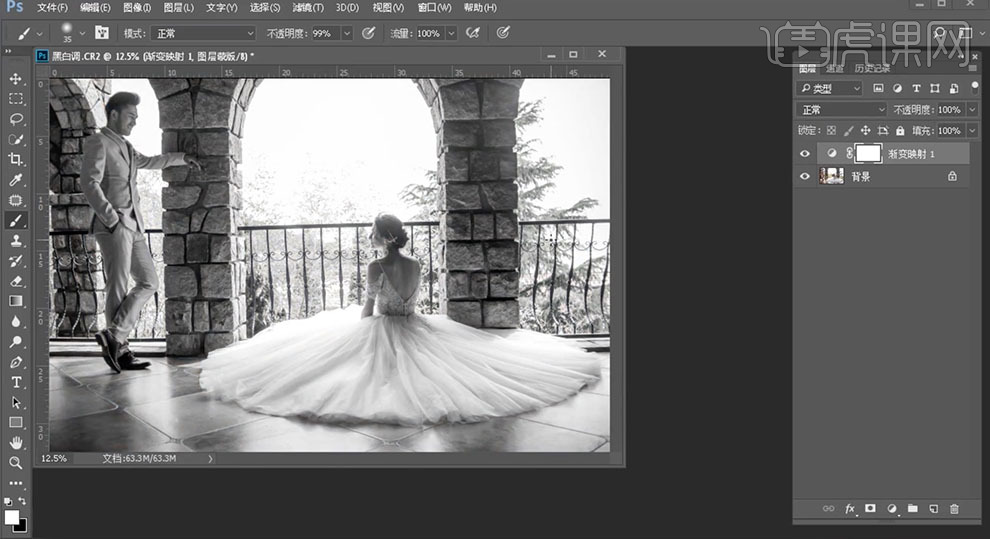
9、使用[钢笔工具]勾选背景区域,[新建]图层,[填充]白色。具体效果如图示。
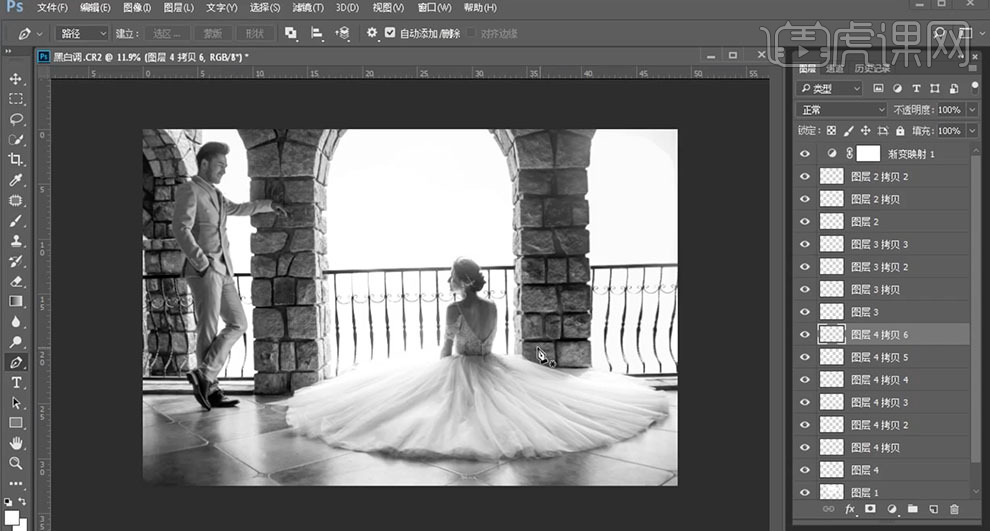
10、[选择]关联图层,按[Ctrl+G]编组,在顶层按[Ctrl+Alt+Shift+E]盖印图层。单击[滤镜]-[液化],调整人物形体细节。具体效果如图示。

11、[复制]图层2次,[选择]中间拷贝图层,单击[滤镜]-[模糊]-[高斯模糊],具体参数如图示。具体效果如图示。
12、[选择]顶层拷贝图层,单击[图像]-[应用图像],具体参数如图示。具体效果如图示。
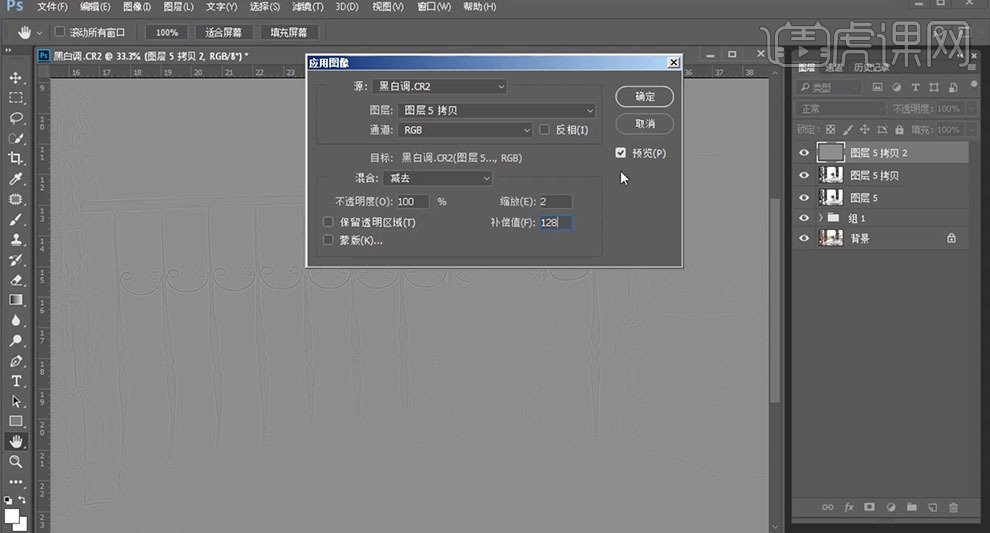
13、[图层模式]线性光,[选择]拷贝图层,单击[滤镜]-[磨皮插件],具体参数如图示。具体效果如图示。
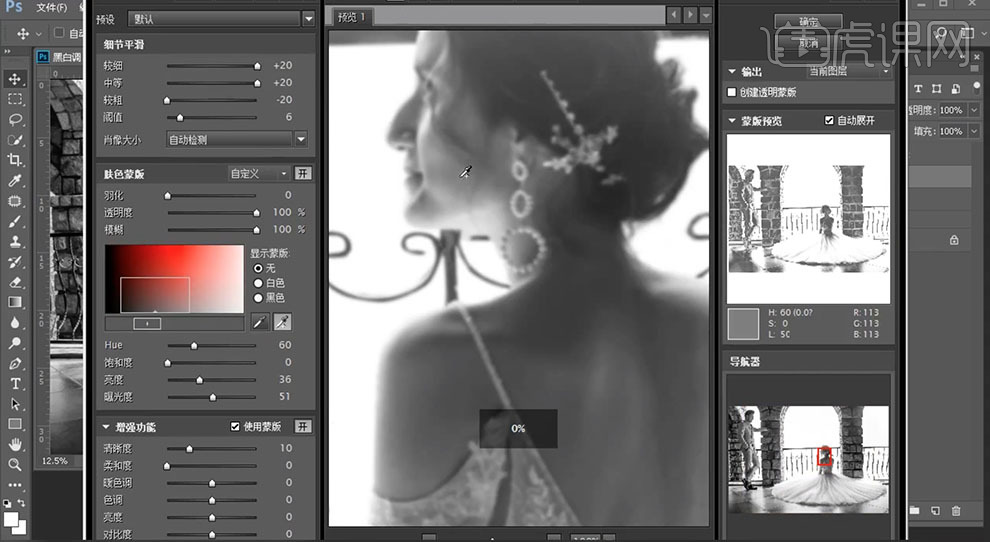
14、在顶层按[Ctrl+Alt+Shift+E]盖印图层,使用[仿制图章工具]修复画面瑕疵细节,[复制]图层,单击[滤镜]-[NIK]-[HDR Efex Pro2],具体参数如图示。具体效果如图示。
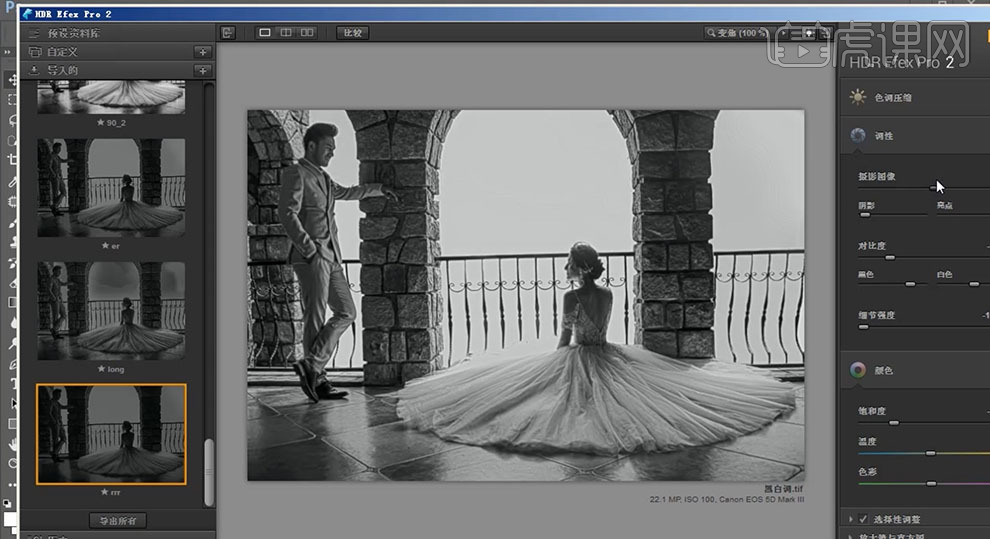
15、添加[图层蒙版],按[Ctrl+I]蒙版反向,使用[画笔工具]涂抹多余的部分。[新建]曲线图层,具体参数如图示。具体效果如图示。
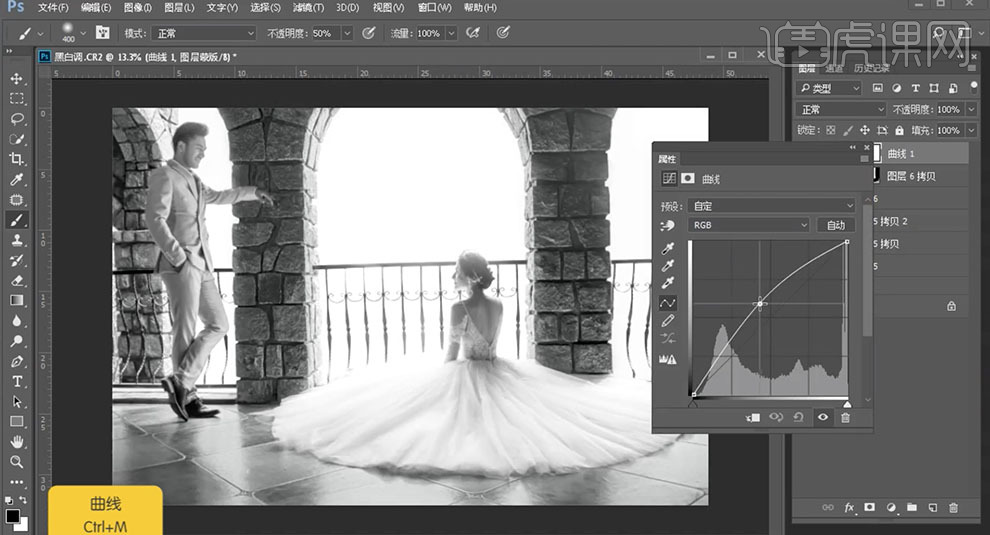
16、按[Ctrl+I]蒙版反向,使用[画笔工具]涂抹多余的部分。[新建]亮度对比度图层,具体参数如图示。具体效果如图示。
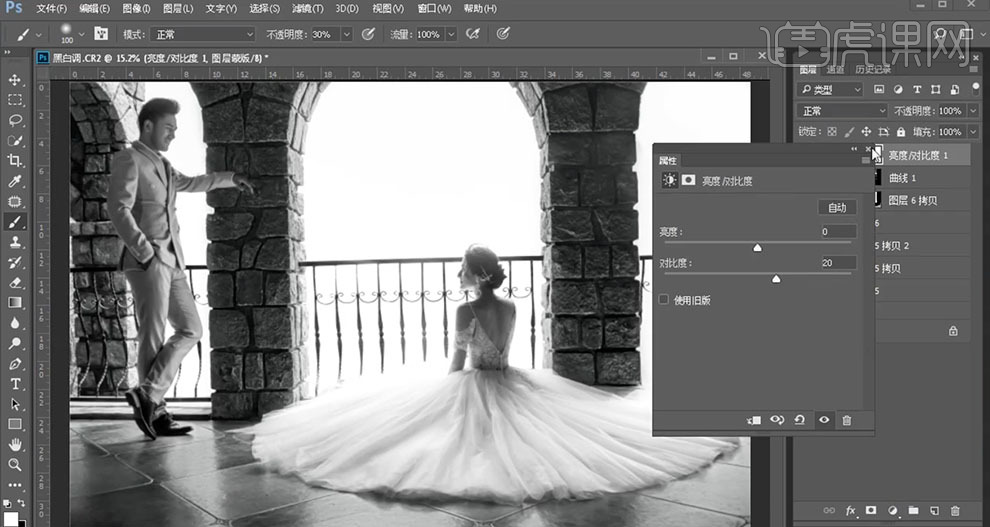
17、按[Ctrl+I]蒙版反向,使用[画笔工具]涂抹多余的部分。按[Ctrl+Alt+Shift+E]盖印图层,使用[矩形选区工具]框选画面下方合适大小,按[Ctrl+T]自由变换大小。[复制]图层,单击[滤镜]-[Camera Raw滤镜],单击[基本],具体参数如图示。具体效果如图示。
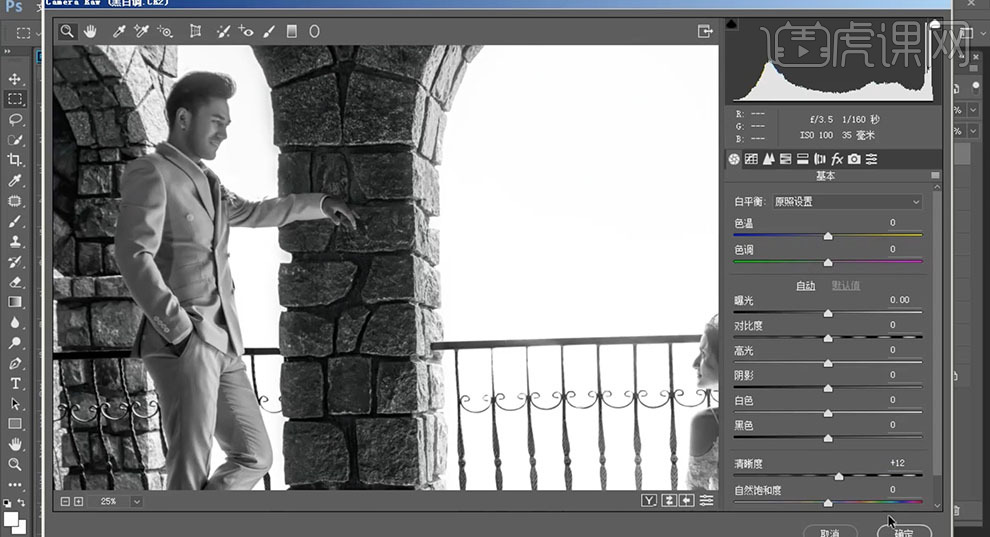
18、单击[滤镜]-[锐化]-[USM锐化],具体参数如图示。具体效果如图示。
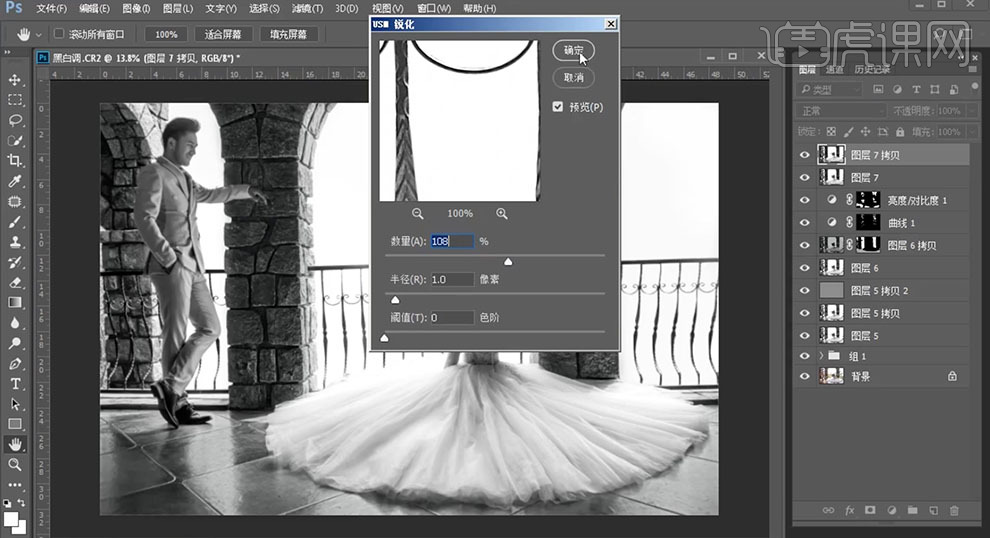
19、最终效果如图示。